Vision Proの中にプライベートな4Kディスプレイを表示するにはmacOS 14 Sonoma以降のMacとApple IDでの紐付けが必要となるそうです。詳細は以下から。
![]()
Appleは現地時間2024年02月02日より、空間コンピュータ「Vision Pro」の販売を開始しましたが、同時に公開されたVision Proのユーザーズマニュアルによると、Vision Proの中にMacで表示している映像を表示するには、macOS 14 Sonoma以降を搭載したMacが必要となっているそうです。
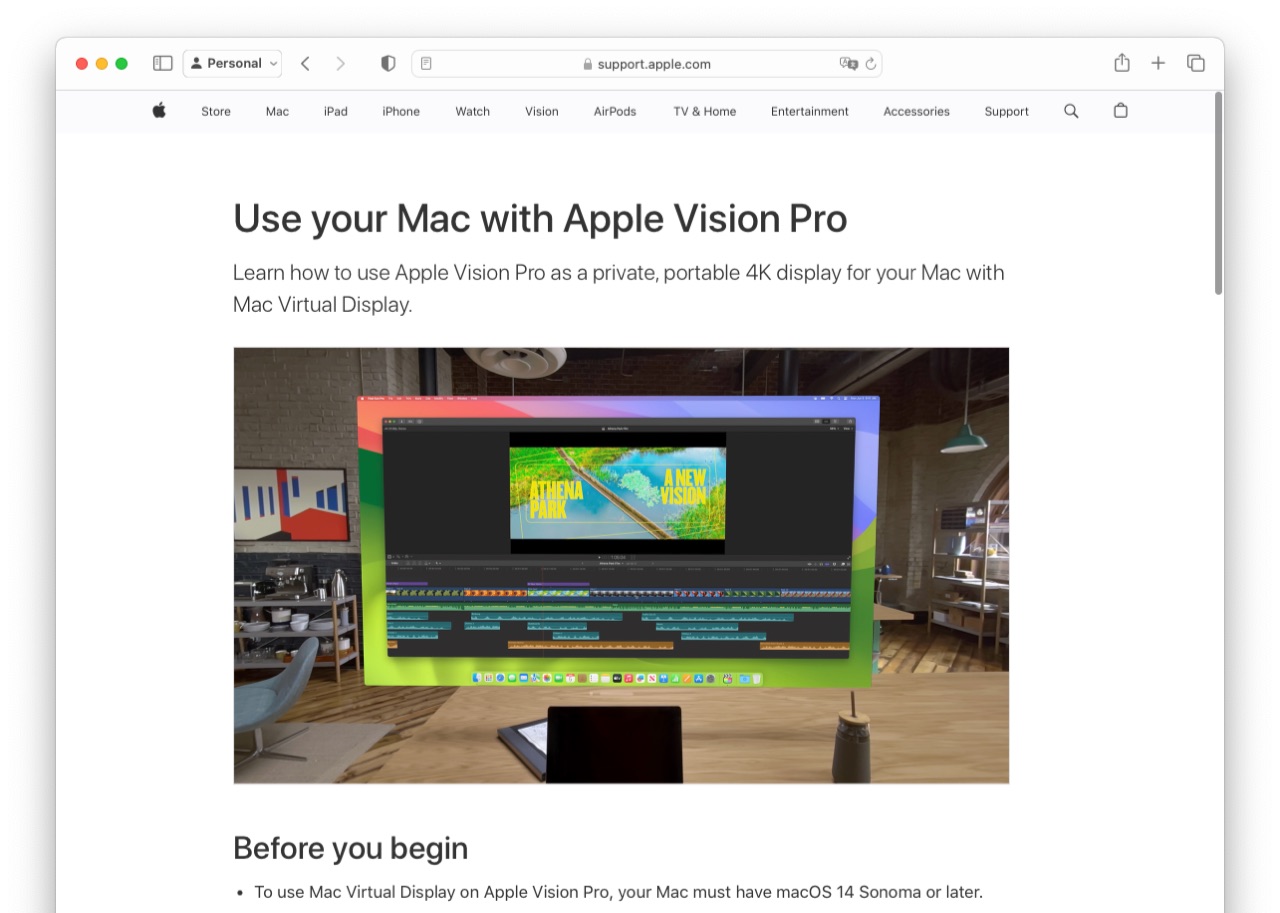
Learn how to use Apple Vision Pro as a private, portable 4K display for your Mac with Mac Virtual Display.
Use your Mac with Apple Vision Pro – Apple
Appleは昨年06月に開催されたWWDC23でVision Proを紹介した際に、Vision ProではMacを見つめるだけで、空間中にMacの映像を映し出すプライベートな4Kディスプレイが作成されると発表していましたが、

Macの仮想ディスプレイをVision Proを通して空間に表示するには、以下の3に対応したMacとVision Pro、ネットワーク環境が必要となるそうです。
- macOS 14 Sonoma以降が搭載されたMac。
- MacとVision Proは2ファクタ認証が有効になっている同じApple IDでサインイン。
- MacとVision ProのWi-FiとBluetoothがオンになっている必要がある。
上記の条件が整った状態でVision Proを装着しラップトップ型Macを見つめると[接続]ボタンが表示され、タップするだけで仮想ディスプレイが空間上に広がるそうですが、もし接続ボタンが表示されない/デスクトップ型Macの場合は、visionOSのコントロールセンターから「Macの仮想ディスプレイ」ボタンをタップして欲しいと記載されています。
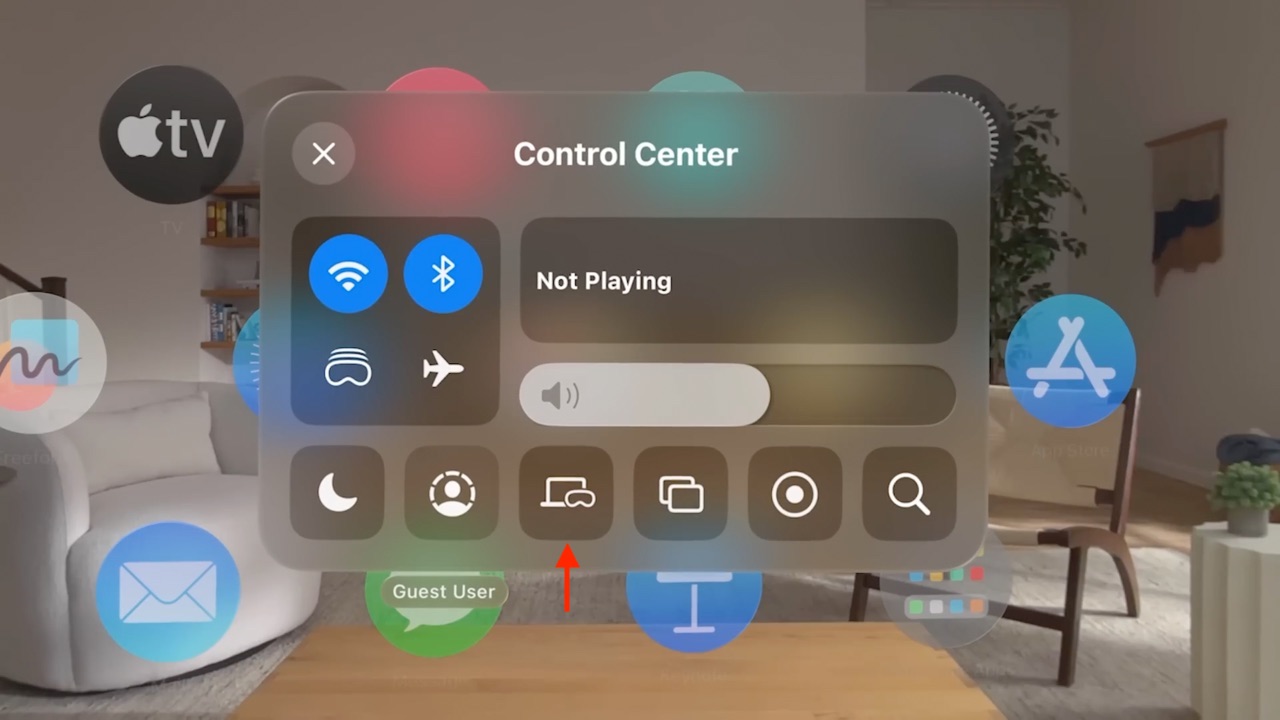
また、Vision Proで空間上に表示できるMac用の仮想ディスプレイはApple Silicon搭載のMacで最大4K、Intelチップ搭載のMacの場合は最大3Kに制限されるそうで、Macに複数のディスプレイが接続されている場合、仮想ディスプレイにはメインディスプレイのみが表示され、Vision Proアプリと並べて作業ができるそうです。

If you have a Mac with Apple silicon, it can appear in Apple Vision Pro at resolutions up to 4K. If your Mac has an Intel processor, it can appear at resolutions up to 3K.
Use your Mac with Apple Vision Pro – Apple
仮想ディスプレイの中での入力デバイスは、ラップトップ型Macの場合は内臓のキーボードとトラックパッドが利用できるほか、接続されているBluetoothキーボードとマウスも利用可能で、Macに接続されているキーボードとマウス/トラックパッドでVision Proアプリを操作するには、macOS 12 Montereyで導入された1組のキーボードとマウス/トラックパッドを最大3台のMacやiPadで共有する「ユニバーサルコントロール」を利用するようで、

Macに接続された入力デバイスをVision Proで利用するには、設定アプリの[ディスプレイ] → [詳細設定]で「ポインタとキーボードを近くにあるすべてのMacまたはiPad間で移動することを許可」をオンにしておくと、ポインタがMacの仮想ディスプレイを抜け出しVision Proの他のウィンドウへ移動してVision Proアプリを操作できるようになるそうなので、Vision Proを手に入れた方は試してみてください。
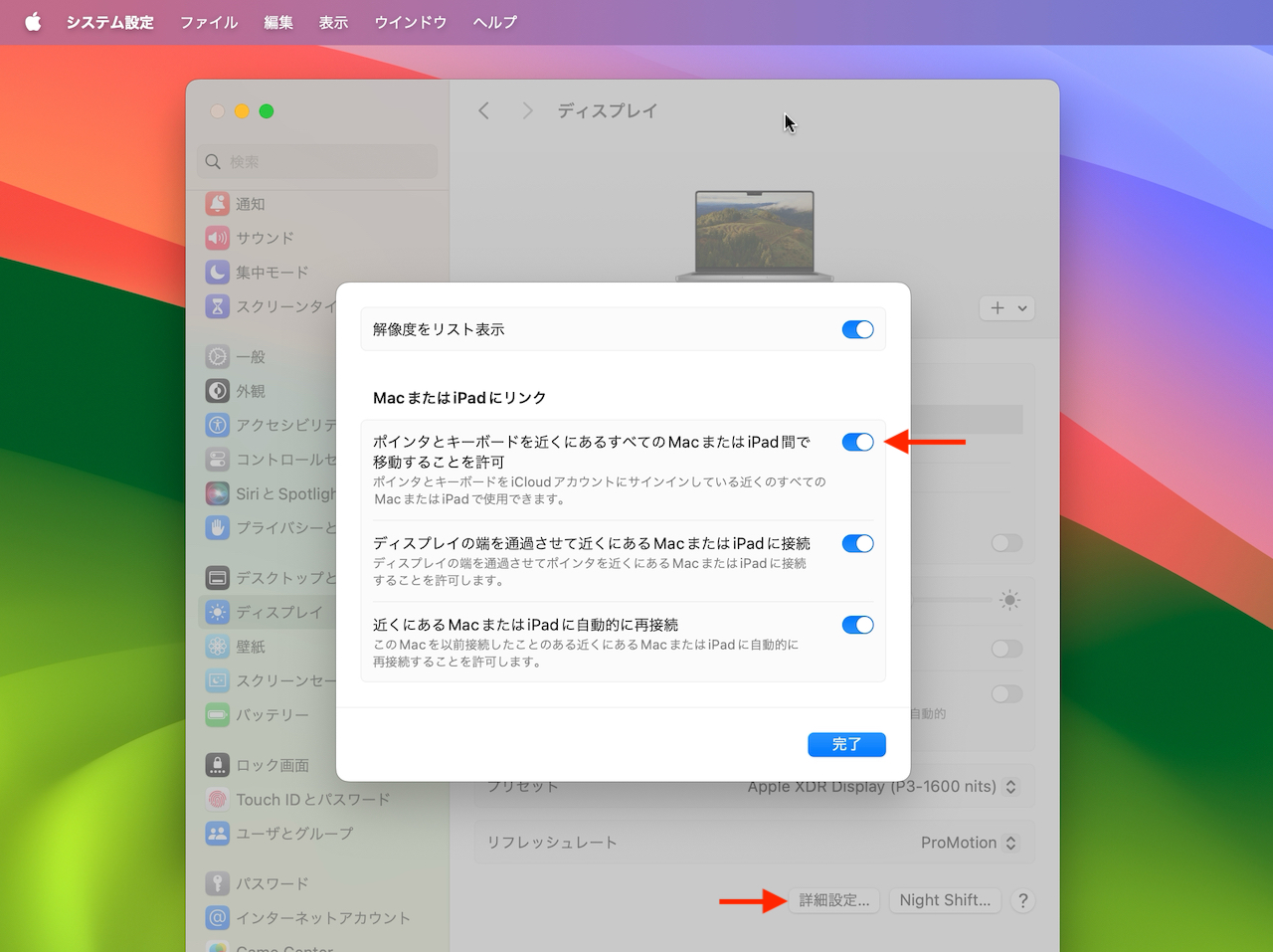
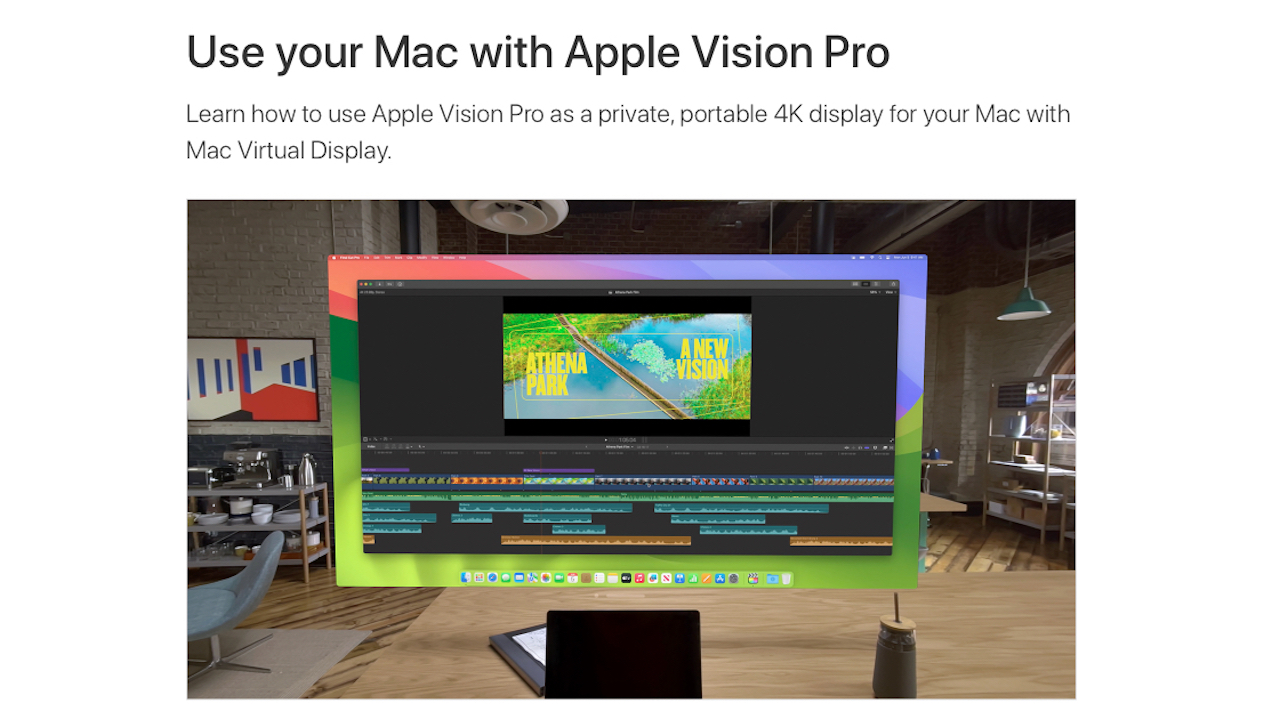


コメント
Intelもサポートしてるのか